OCR steht für Optical Character Recognition. Es ist eine Software, die Dokumente digitalisieren und in ein Textformat konvertieren kann. Mit der OCR-Software können Sie das Bild direkt in Text konvertieren.
Heutzutage verwenden immer mehr Unternehmen Online-OCR-Software für ihre Datenerfassung und -speicherung. Die kostenlose OCR-Software kann Dokumente in wenigen Minuten scannen und digitalisieren. Dies verbessert die Gesamteffizienz des Unternehmens und stellt gleichzeitig sicher, dass alle Daten gesichert werden. Noch beeindruckender ist, dass die OCR-Software normalerweise viele Bilder gleichzeitig in Texte konvertieren kann, sodass die Bilder schnell aktualisiert werden können. Daher ist OCR-Software für unser tägliches Leben notwendig. In diesem Beitrag stellen wir eine kostenlose OCR-Software vor, mit der Sie Bilder direkt in Text konvertieren können.
1. OCR-Raum
OCR Space Online Der OCR-Dienst konvertiert gescannte Bilder von Textdokumenten mithilfe der optischen Zeichenerkennung (OCR) in bearbeitbare Dateien. Die OCR-Software kann die Texte auch als PDF abrufen. Dieser Online-OCR-Dienst ist kostenlos und erfordert keine Registrierung. Laden Sie einfach Ihre Bilddatei hoch, dann können Sie den Text erhalten.
OCR Space verwendet JPG-, PNG-, GIF-Bilder oder PDF-Dokumente als Eingabe. Die einzige Einschränkung der kostenlosen Online-OCR besteht darin, dass das Bild nicht größer als 5 MB sein darf. Gleichzeitig werden Englisch, Chinesisch, Französisch, Deutsch und mehr als 20 Sprachen unterstützt.
Schritt 1. Gehen Sie zuerst zur OCR Space-Website. Klicken Sie auf die Schaltfläche "Datei auswählen", um das Bild hochzuladen, das Sie in Text konvertieren möchten. Das Einfügen von URLs in Quelldateien wird ebenfalls unterstützt.
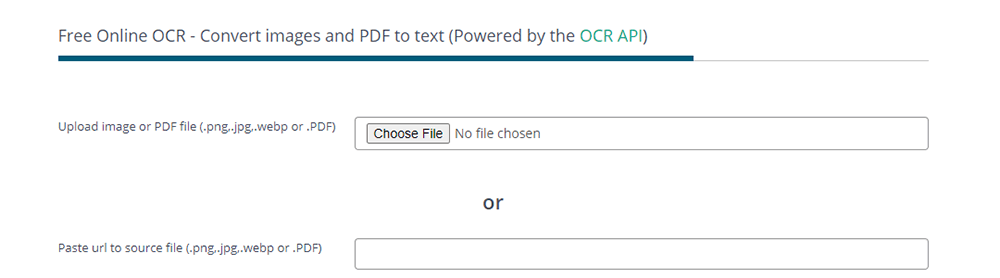
Schritt 2. Dann müssen Sie die Sprache des Textes im Bild auswählen. Sie können Ihr Bild auch auf dieser Seite einstellen, indem Sie auf die entsprechende Schaltfläche klicken. Drücken Sie nach dem Einstellen die Taste "OCR starten!" Schaltfläche, um den Text zu extrahieren.
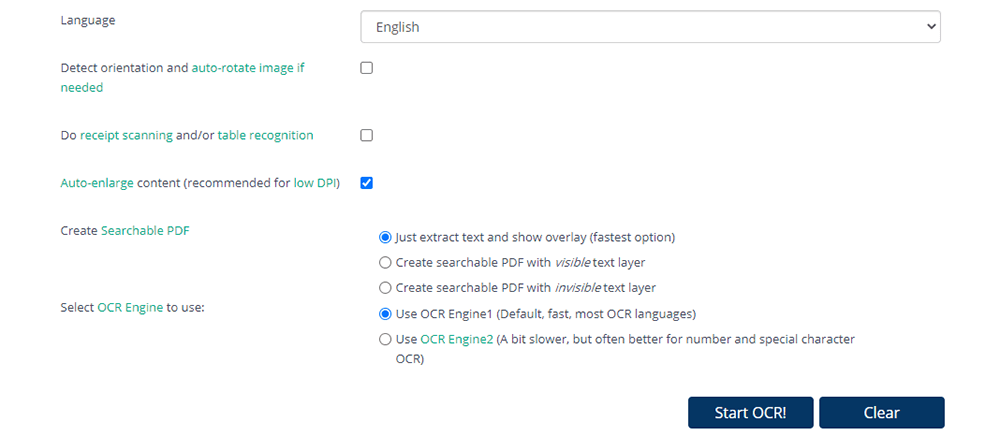
Schritt 3. Nach einigen Sekunden können Sie den Text direkt im leeren Feld sehen. Klicken Sie auf die Schaltfläche "Herunterladen", um den Text herunterzuladen oder direkt in das Textfeld zu kopieren.
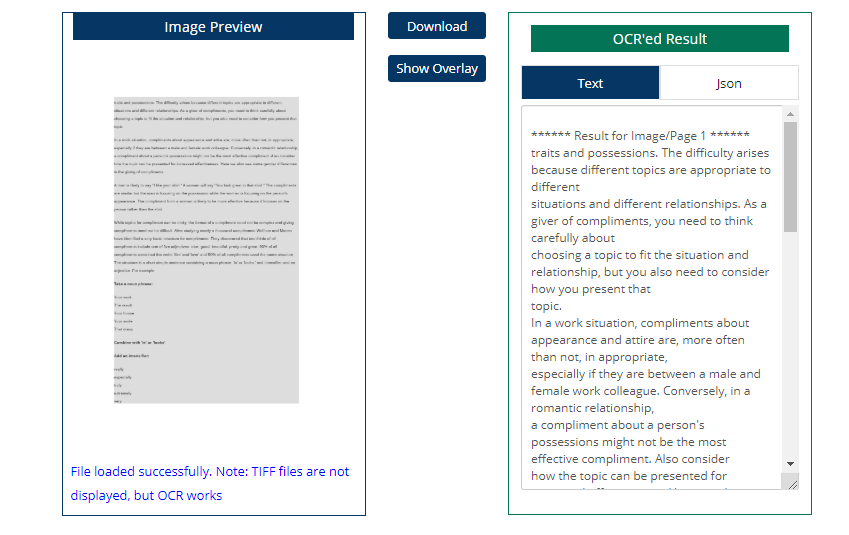
2. Online-OCR
Online-OCR ist eine der einfachsten und schnellsten Möglichkeiten, Bilddateien in viele verschiedene Textformate zu konvertieren. Es verwendet die Software zur optischen Zeichenerkennung online. Dieser Onlinedienst unterstützt 46 Sprachen, einschließlich westlicher und asiatischer Sprachen wie Englisch, Dänisch, Niederländisch, Französisch, Deutsch, Italienisch, Russisch, Spanisch, Japanisch, Chinesisch, Koreanisch und andere.
Wenn Sie kein Konto haben, können Sie mit Online OCR bis zu 15 Dateien pro Stunde in Text konvertieren. Nach der Registrierung Ihres Kontos können Sie Funktionen wie das Konvertieren mehrseitiger PDF-Dokumente oder Bilder in Text verwenden.
Schritt 1. Navigieren Sie zur Online OCR-Website. Klicken Sie auf die Schaltfläche "Datei auswählen ...", um das zu konvertierende Bild hochzuladen. Jede Datei darf nicht größer als 15 MB sein.

Schritt 2. Anschließend müssen Sie die Sprache und das Ausgabeformat auswählen, indem Sie auf das Dropdown-Symbol klicken.
Schritt 3. Wenn Sie die Einstellung abgeschlossen haben, drücken Sie die Taste "CONVERT", um die Konvertierung zu starten. Nach einigen Sekunden werden die Texte in der Box angezeigt. Sie können es direkt aus der Box kopieren und einfügen oder auf "Ausgabedatei herunterladen" klicken, um sie auf Ihrem Computer zu speichern.
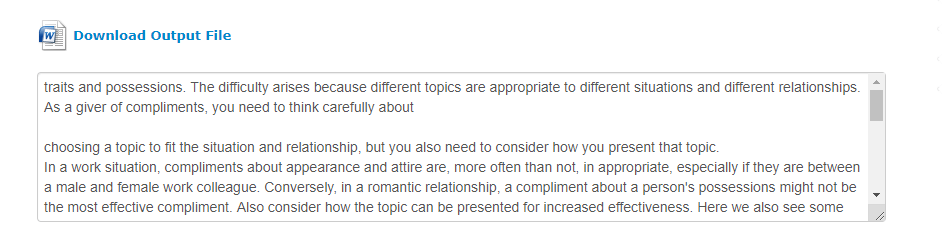
3. ABBYY FineReader Online
Abbyy FineReader Online ist einer der besten kostenlosen Online-OCR-Erkennungsdienste. Es ist die OCR-Software mit der höchsten Erkennungsrate, mit der Sie Dokumente oder Bilder schnell identifizieren und in bearbeitbare Dokumentformate konvertieren können. Außerdem können PDF-Dokumente in das Textformat konvertiert werden. Mit Abbyy FineReader Online werden Ihre Dokumente 14 Tage lang in der Cloud gespeichert und können heruntergeladen und freigegeben werden.
Schritt 1. Wählen Sie das Bild aus, das Sie konvertieren möchten. Sie können die Seite auch von Ihren Cloud-Konten wie Google Drive hochladen. Achten Sie auf die Größe, jede Datei darf 100 MB nicht überschreiten.

Schritt 2. Wählen Sie eine oder mehrere Sprachen Ihres Bildes aus.

Schritt 3. Wählen Sie ein Ausgabeformat. Sie können Microsoft Word, TXT usw. nach Bedarf auswählen. In diesem Schritt können Sie auch eine erkannte Datei in den Cloud-Speicher exportieren.
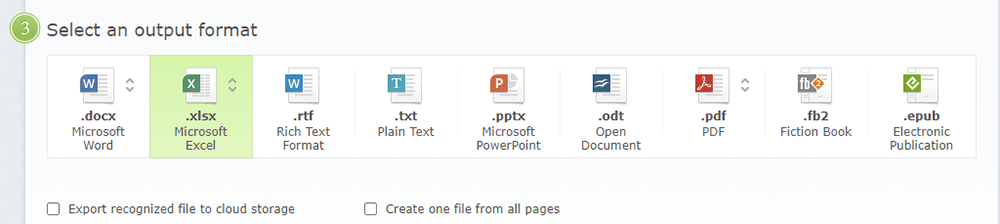
Schritt 4. Klicken Sie auf "Erkennen", um Ihr Konto zu erstellen. Anschließend können Sie das erkannte Dokument herunterladen oder an Box, Dropbox, Evernote, Google Drive oder Microsoft OneDrive weiterleiten.
4. FreeOCR
FreeOCR ist eine der kostenlosen Desktop-OCR-Software, die die meisten Scanner unterstützt. Es kann auch gescannte PDF-Dateien, mehrseitige Tiff-Bilder und beliebte Bilddateiformate öffnen. FreeOCR kann das Bild in Text konvertieren und direkt in das Microsoft Word-Format exportieren. Es wird jedoch nur das Windows-System unterstützt.
Mit der Unterstützung von mehr als 10 verschiedenen Sprachen beeindruckt diese Software sowohl durch ihre Genauigkeit als auch durch ihre Geschwindigkeit. Es kann in Sekundenschnelle eine bearbeitbare Version eines kleinen Textteils generieren. Sie können Dokumente einfach in FreeOCR scannen.
Schritt 1. Laden Sie zuerst FreeOCR von der Website herunter und installieren Sie es.
Schritt 2. Öffnen Sie die FreeOCR-Software und klicken Sie auf die Schaltfläche "Öffnen", um ein Bild auszuwählen, das Sie in Text konvertieren möchten.
Schritt 3. Wählen Sie die OCR-Sprache aus, die Sie verwenden möchten.
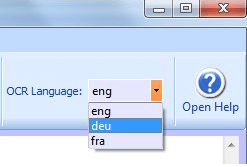
Schritt 4. Klicken Sie auf die Schaltfläche "OCR" und wählen Sie aus, ob Sie die aktuelle Seite oder das gesamte Dokument verarbeiten möchten. Das Bild wird links und der OCR-Text rechts angezeigt. Sie können den Text direkt kopieren und einfügen oder das Dokument auf Ihrem lokalen Gerät speichern.
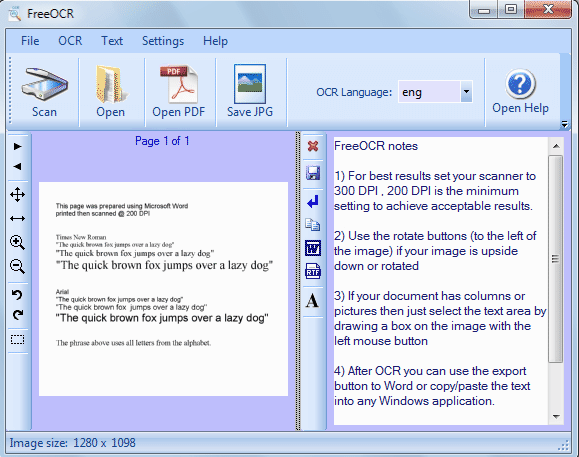
5. Adobe Acrobat Pro DC
Adobe Acrobat Pro DC ist ein PDF-Editor, mit dem Sie PDFs schneller und einfacher als je zuvor erstellen, signieren und freigeben können. Mit der OCR-Funktion in Adobe Acrobat Pro DC können Sie Text extrahieren und gescannte Dokumente sofort in bearbeitbare, durchsuchbare PDF-Dateien konvertieren. Sie können das neue PDF sogar in anderen Anwendungen verwenden. Schneiden Sie es einfach aus und fügen Sie es ein oder exportieren Sie es in ein Word-, PPT-, XLS- oder TXT-Dokument.
Schritt 1. Laden Sie zuerst die Adobe Acrobat Pro DC-Software von der Website herunter und installieren Sie sie.
Schritt 2. Klicken Sie auf "Datei"> "Öffnen", um das zu konvertierende Bild zu öffnen.
Schritt 3. Klicken Sie im rechten Bereich auf das Werkzeug "PDF bearbeiten". Der Server wendet automatisch OCR auf Ihr Bilddokument an und konvertiert es in eine vollständig bearbeitbare Kopie Ihrer PDF-Datei.

Schritt 4. Wählen Sie "Datei"> "Speichern unter" und geben Sie einen neuen Namen für Ihr bearbeitbares Dokument ein.
Fazit
In diesem Beitrag haben wir 3 Online-OCR-Software und 2 Offline-OCR-Software aufgelistet. Mit der oben genannten OCR-Software müssen Sie keinen Text einzeln eingeben. Sie können eine geeignete gemäß unserer Einführung auswählen. Wenn Sie eine bessere OCR-Software haben, kontaktieren Sie uns bitte. Wir werden Ihnen weiterhin weitere nützliche Software empfehlen.
War dieser Artikel hilfreich? Danke für deine Rückmeldung!
JA Oder NEIN































